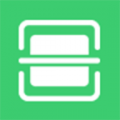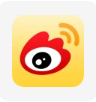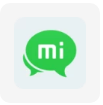安卓控制中心变IOS控制中心
很多安卓手机用户都比较羡慕苹果手机的iOS系统,尤其是一些诸如控制中心等界面更为清爽,使用非常方便。今天小编为安卓机用户带来一个不足5MB的小工具,它可以轻松让你的安卓手机也能拥有像苹果控制中心一样的炫酷效果,快来看看吧。
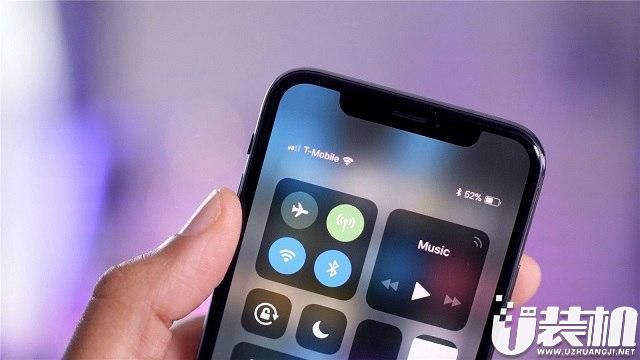
话不多说,以下是安卓秒变iOS控制中心APP下载与设置使用教程:
1、首先在安卓手机中下载安装安卓变苹果控制中心APP,安装之后打开,首次打开会跳转到「悬浮窗管理」设置页面,这里首先需要找到刚安装的「控制中心」APP,然后将其开关「开启」,如下图所示。
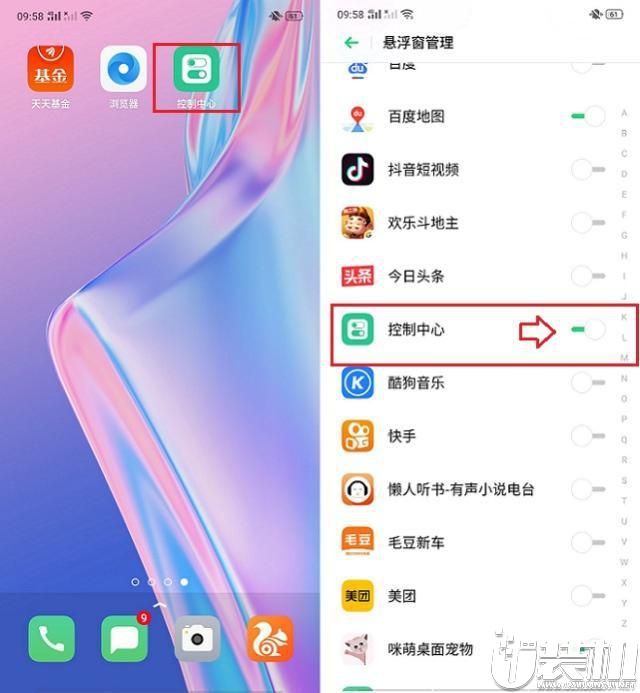
2、接下来需要进入「安卓变苹果控制中心」APP进行一些简单的设置。首先将底部的「轻触打开」开关开启,然后再点击进入「位置」设置。由于苹果手机的触控位置都是在底部,而这款APP默认是右侧,因此首先建议将位置改为「底部」,之后再将下面的「在所有东西上面显示句柄控件,例如锁屏。」后面的开关打开,如下图所示。
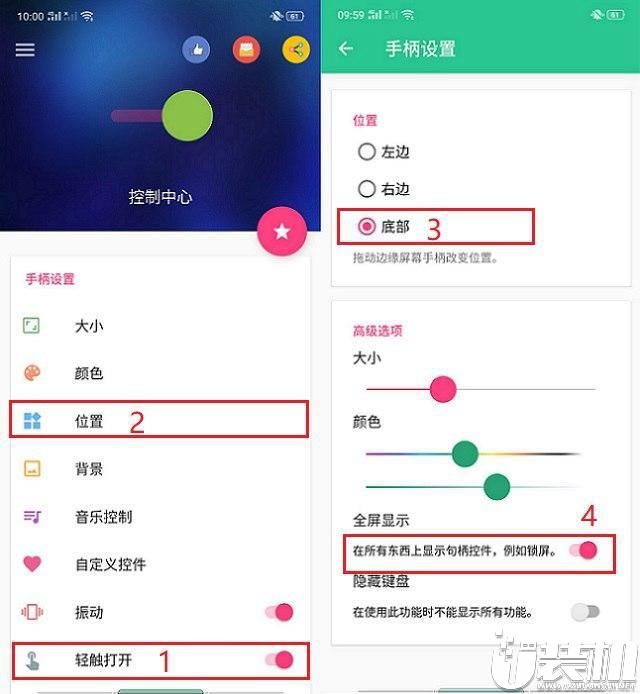
3、完成以上设置后,返回桌面,在屏幕底部以看到绿色触控条,轻触即可打开苹果控制中心。不过,有些安卓手机可能还需要允许权限,比如小编手中的OPPO手机,首次使用会弹出下方的“请求允许”提示。我们只需直接点击下方的“确定”进入「可修改系统设置」界面,将下方的「允许修改系统设置」后面的开关“打开”就可以了,如下图。
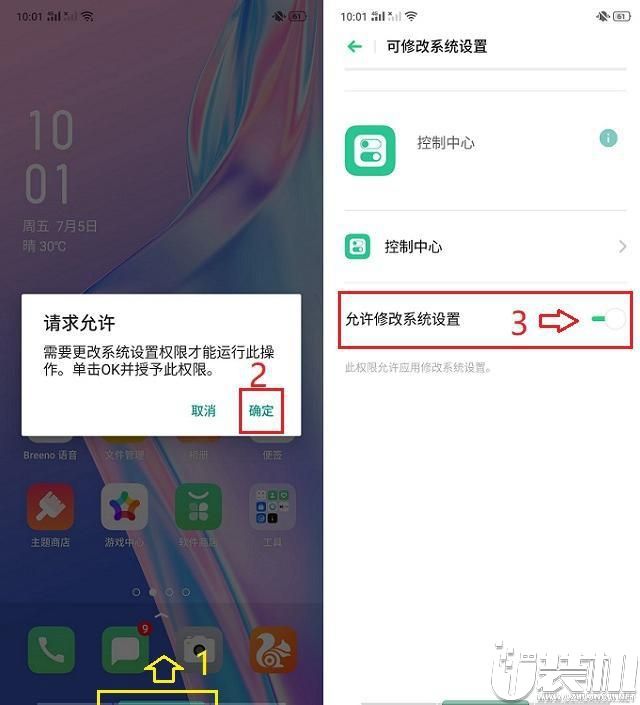
4、完成以上设置,安卓手机就可以体验苹果控制中心了,只需要轻触底部的绿条即可呼出苹果控制中心,界面与iOS非常相似。不过,有一点需要注意,除了计算器、闹钟、音乐这几个按钮外,其它的还需要你手动自定义选择一下系统程序,如计算器首次使用,需要点击打开手动设置一次即可,如下图所示。
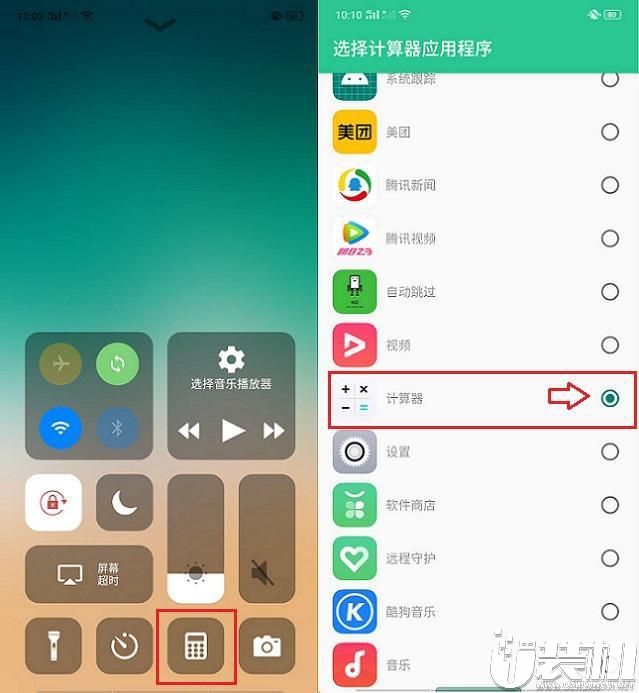
5、此外,控制中心的选项还可以在APP中进行自定义,完全可以满足DIY爱好者的使用需求。

以上就是安卓秒变iOS控制中心APP下载与设置使用教程,对于喜欢iOS控制中心界面的安卓机小伙伴,不妨下载安装体验一番新感觉吧。
-
 下载
下载步道乐跑安卓手机版
体育应用 | 87.41 MB
步道乐跑安卓手机版是一款专业的在线跑步平台,全新绿色系计划,让你在运动中感受清新的律动和畅快的呼吸。这款软件提供了丰富好玩的户外活动,让你体验激情与速度。用户认证成功后,将会自动关联自己的户外成绩。步道乐跑APP有专业比赛的报名,和世界各地的牛人一起乐跑;新手不要紧,步道乐跑app还有满满的干货提供给才入坑的萌新。无论你想领略有山有水的自然风光,亦或是想挑战野外的极限地形,步道乐跑app为您推荐合适的路线选择。
-
 下载
下载萤石云视频安卓手机版
生活实用 | 218.05 MB
萤石云视频安卓手机版可快速查看实时监控视频、历史录像等,还可以配合萤石云视频手机版使用,随时随地看监控,更加放心。萤石云视频安卓版能够一键绑定您的视频设备,不管是摄像头还是监控都可以进行绑定,绑定完毕后即可通过手机实时监控用户的家庭状况。用户还可以收藏拍摄到的精彩画面,保存下来的画面可以想什么时候看就什么时候看。
-
 下载
下载YY直播平台安卓手机版
影音播放 | 55.37 MB
YY直播平台安卓手机版唱歌、跳舞、脱口秀、游戏直播、交友互动达人等应有尽有。全天候7*24小时无间断的音乐直播表演平台。实力歌手、颜值主播、个性音乐、顶级音乐节,躁动的荷尔蒙,开启你的音乐新玩法。专访一线大咖日常,直播节目录制现场,揭开不为人知的明星台前幕后趣事。 直播间24小时不间断,激烈PK排位赛,活动不停歇,关注你喜爱的主播,赢取尊贵身份勋章。
- 小米12S Ultra推送澎湃OS更新:安卓跨版本升级01-29
- 安卓手机壁纸软件哪个好12-19
- 安卓手机输入法软件排行榜12-18
- 安卓手游加速器软件哪个好用12-08
- 最好用的安卓天气预报APP有哪些12-01
- 三星S21/Ultra仍不支持安卓系统A/B分区无缝更新01-25
- 你的手机你做主!免 ROOT 卸载安卓手机预装APP12-08
- 终于,微软也坐不住了!明年Win10将支持运行安卓APP11-30
- 盘点最好用的安卓UI,给它们分个类,看看你最适合用哪款?11-21
- 安卓手机用久了会卡顿,那么到底应该删掉手机里的哪些东西?11-13
- 用了三年的安卓机到底会不会卡?3个注意点全做到手机流畅度提升11-11